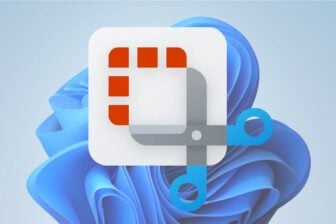Noter son mot de passe WiFi sur un bout de papier n’est pas la meilleure des solutions, mais essayer de s’en souvenir peut vite tourner au casse-tête. Si vous n’avez pas noté ce code, pas même au sein d’un gestionnaire de mots de passe, vous pouvez toujours demander à Windows 11 de l’afficher.
Le système d’exploitation de Microsoft enregistre et conserve les mots de passe de connexion WiFi de tous les réseaux WiFi auxquels vous vous êtes connectés. Vous pouvez ainsi récupérer très facilement le mot de passe de connexion WiFi en fouinant dans les paramètres de l’OS pour l’afficher en clair.
Dès lors, il est possible de copier le mot de passe pour le copier pour le partager un tiers ou pour l’enregistrer dans un gestionnaire de mots de passe digne de ce nom. En plus, la mise à jour Moment 4 de Windows 11 22H2 publiée par Microsoft en 2023, retrouver un mot de passe WiFi enregistré sur votre PC est encore plus facile.
- Télécharger Windows 11 sur Telecharger.com (Gratuit)
1. Ouvrez les Paramètres
Pour retrouver facilement votre mot de passe WiFi, commencez par ouvrir les Paramètres de Windows 11. Pour ce faire, utilisez le raccourci clavier Windows + i.
2. Accédez aux Réseaux connus
Sélectionnez Réseau et Internet dans la colonne de gauche puis cliquez sur le menu WiFi.
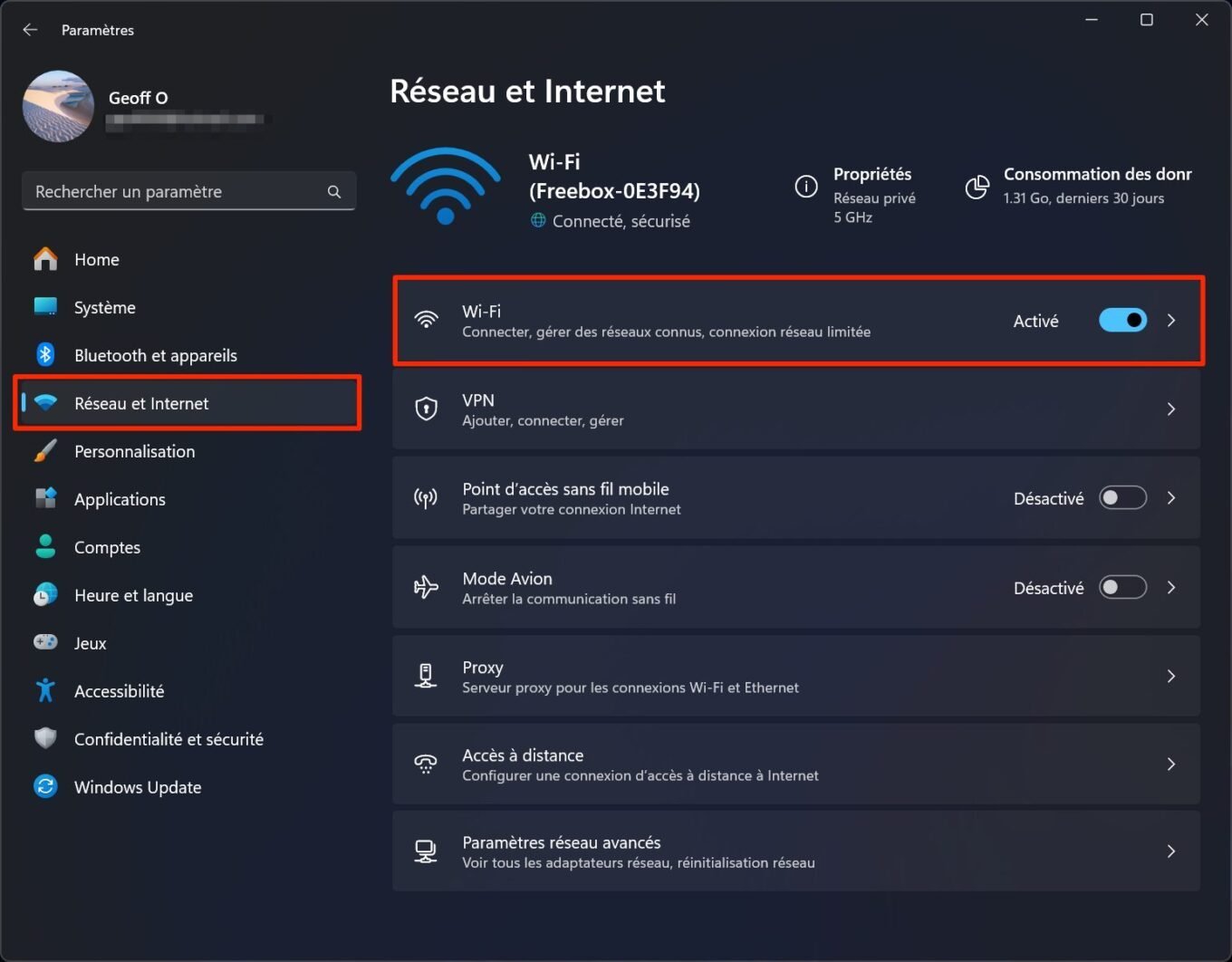
À cette étape, rendez-vous dans la section Gérer les réseaux connus.
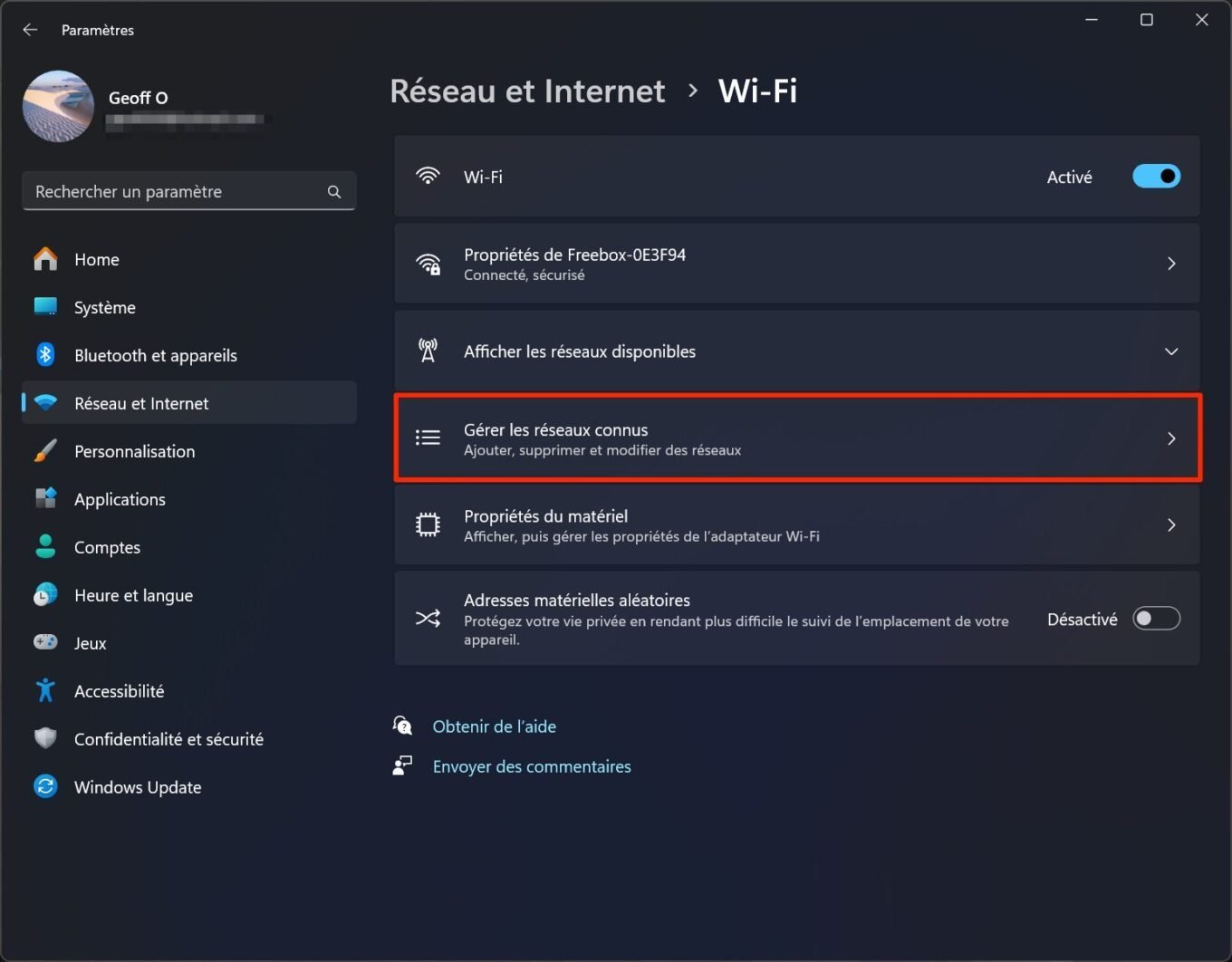
3. Affichez les mots de passe WiFi Enregistrés
En principe, vous devriez voir s’afficher la liste de tous les réseaux WiFi auxquels votre PC a déjà été connecté. Cliquez sur le réseau pour lequel vous souhaitez récupérer le mot de passe afin d’accéder à ses informations détaillées.
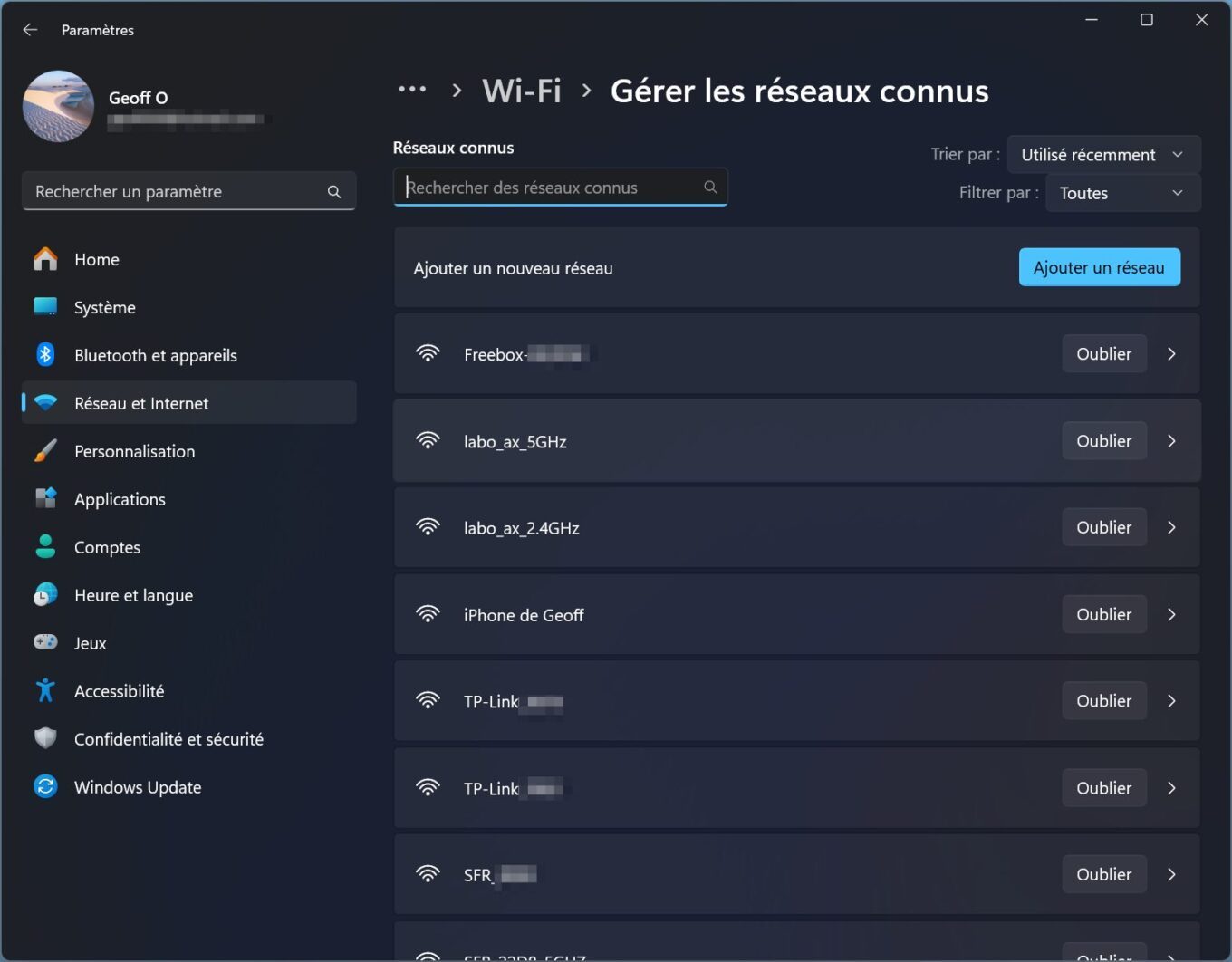
Dans la nouvelle fenêtre qui s’ouvre, cliquez sur le bouton Affichage situé en bas de la fenêtre, dans la section Afficher une clé de sécurité WiFi.
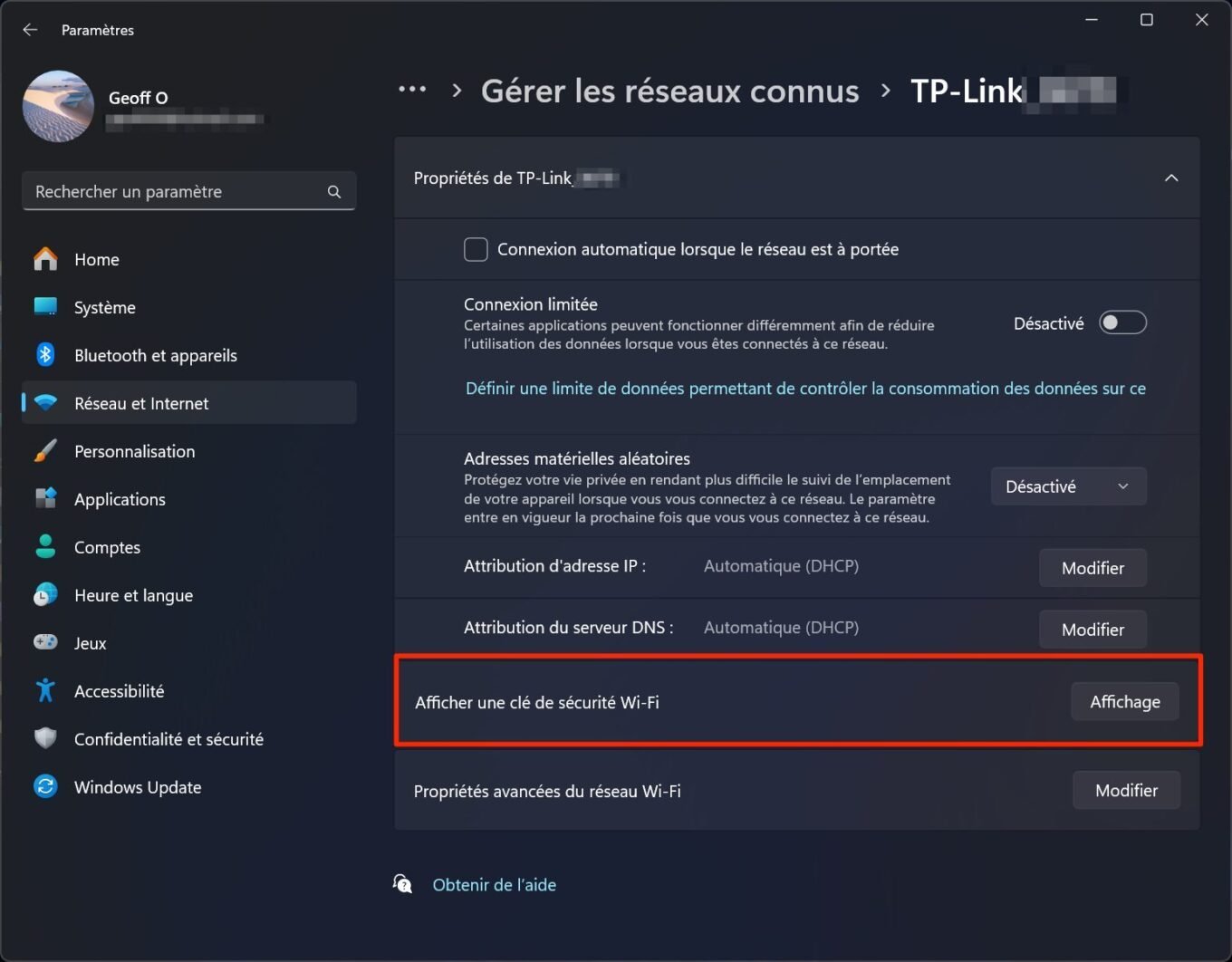
Un pop-up devrait alors s’ouvrir à l’écran avec le mot de passe de connexion WiFi affiché en clair. Profitez-en pour le copier et le stocker de manière sécurisée, notamment dans un gestionnaire de mots de passe.
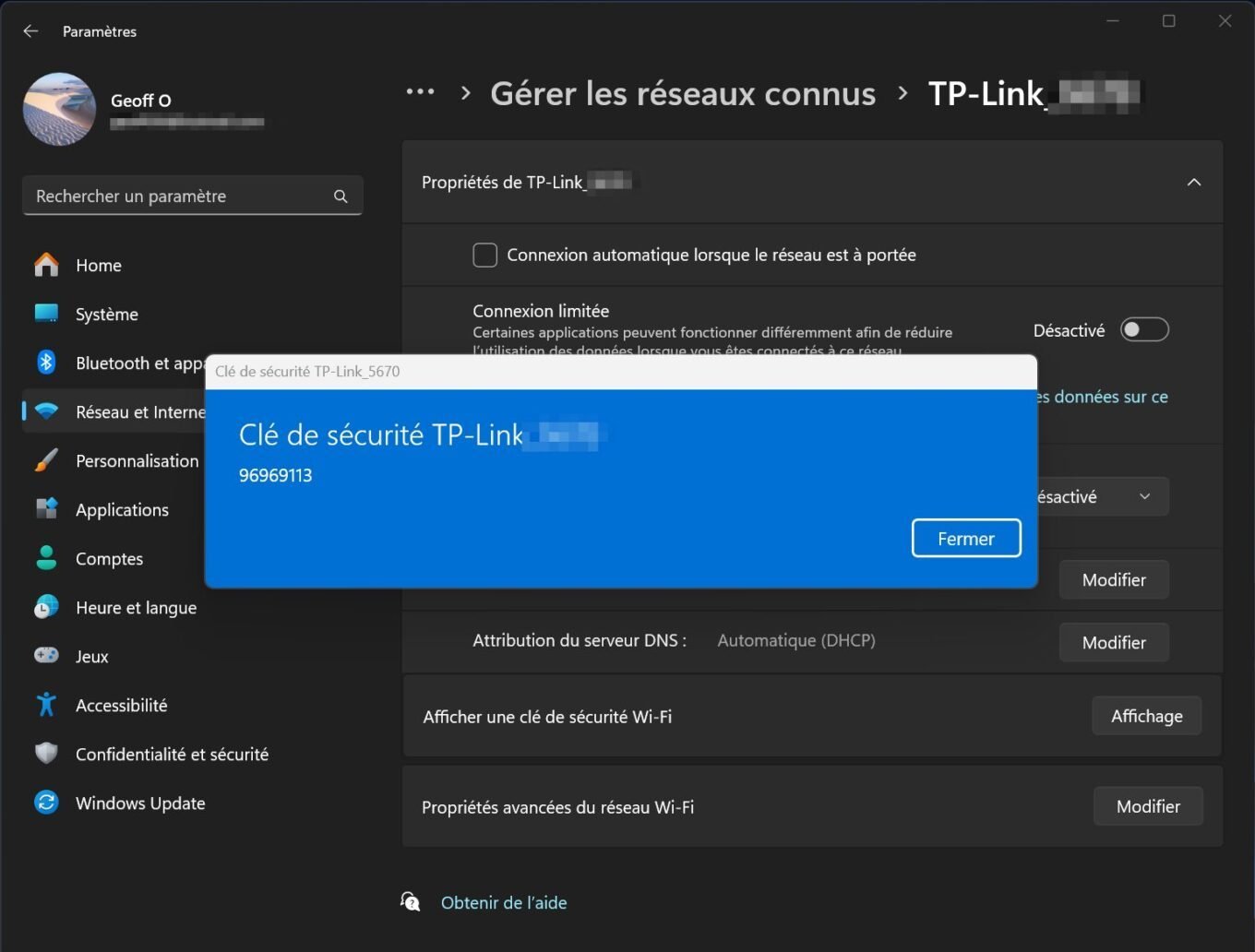
🔴 Pour ne manquer aucune actualité de 01net, suivez-nous sur Google Actualités et WhatsApp.